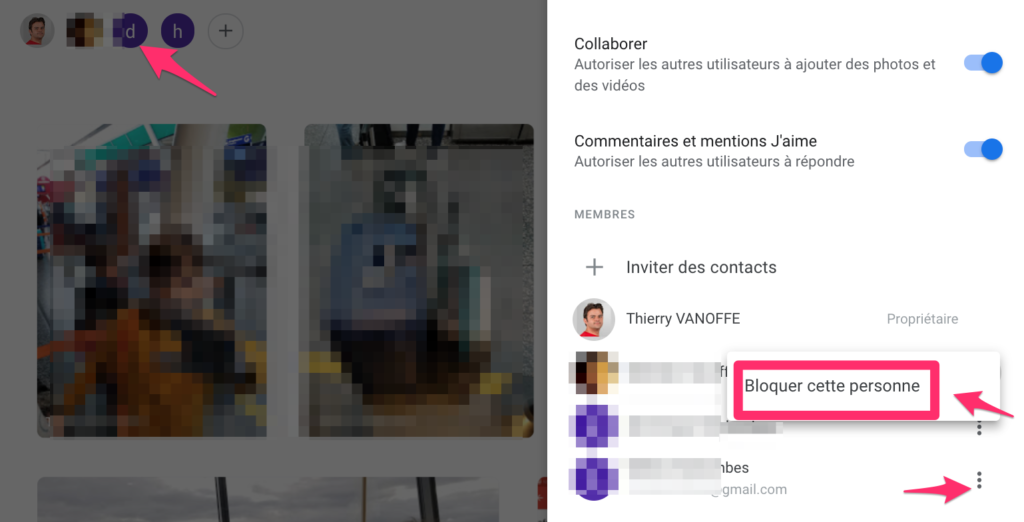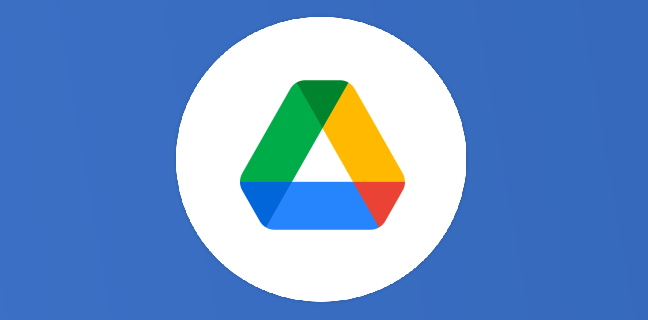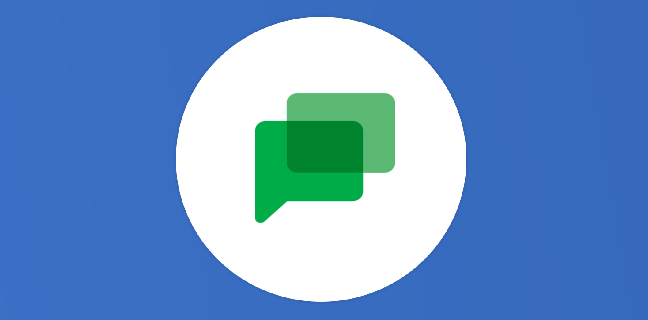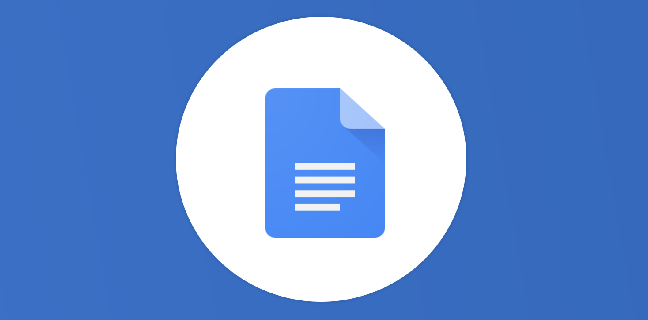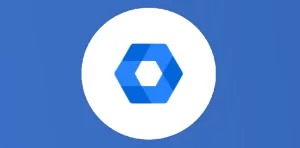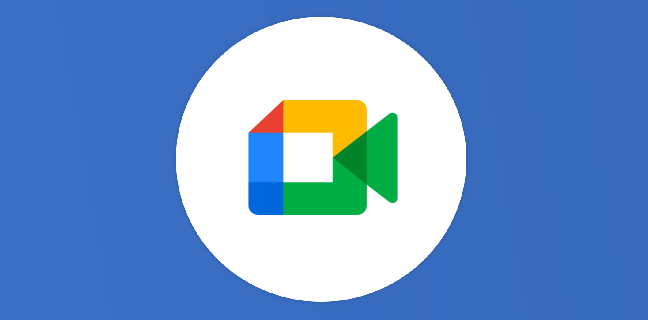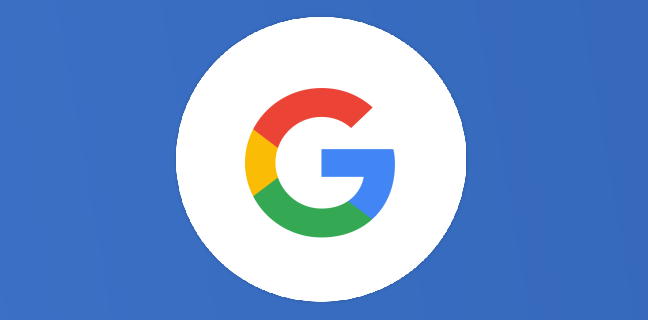Google Photos : bloquer/débloquer qqn.
Google Photos est l’une des plateformes de stockage et de partage de photos les plus populaires au monde, offrant aux utilisateurs la possibilité de sauvegarder, organiser et partager leurs précieux souvenirs en toute simplicité. Cependant, […]
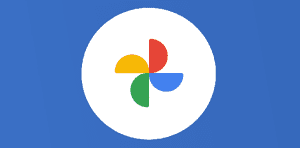
Ce que vous allez découvrir
- Bloquer quelqu'un dans Google Photos
- Conséquences du blocage d'une personne sur Google Photos
- Consulter la liste des personnes que vous avez bloquées
- Débloquer une personne
Google Photos : bloquer/débloquer qqn.

Google Photos est l’une des plateformes de stockage et de partage de photos les plus populaires au monde, offrant aux utilisateurs la possibilité de sauvegarder, organiser et partager leurs précieux souvenirs en toute simplicité. Cependant, même dans le monde numérique, il peut parfois être nécessaire de restreindre l’accès à certaines de vos photos ou vidéos, que ce soit pour des raisons de confidentialité ou pour éviter toute interaction indésirable. Dans cet article, nous allons explorer comment bloquer un contact sur Google Photos pour protéger vos images et conserver le contrôle sur qui peut voir votre contenu. Découvrez comment cette fonctionnalité peut améliorer votre expérience avec Google Photos et vous permettre de profiter pleinement de cette plateforme de gestion de photos en ligne.
Bloquer quelqu’un dans Google Photos
- Ouvrez l’application Google Photos
.
- Ouvrez un album auquel la personne en question participe.
- En haut à droite, appuyez sur Plus
Options.
- À côté du nom de la personne, appuyez sur Plus
Bloquer la personne.
Conséquences du blocage d’une personne sur Google Photos
- Vous ne voyez plus vos photos, vidéos et commentaires respectifs dans Google Photos. Si la personne en question dispose d’un lien vers votre album, elle peut accéder à ce dernier lorsqu’elle est déconnectée.
- Si vous êtes propriétaire de l’album et que vous bloquez un participant, tous les contenus ajoutés par cette personne sont supprimés de l’album.
- Si vous bloquez le propriétaire d’un album, tout ce que vous aurez ajouté à ce dernier en sera supprimé.
- Si vous bloquez une personne à partir d’un album dont vous n’êtes pas propriétaire, vous et la personne que vous bloquez n’avez plus accès à vos contenus respectifs.
- La personne en question est également bloquée dans d’autres services Google tels que Google+.
- En savoir plus sur le blocage de comptes Google
Consulter la liste des personnes que vous avez bloquées
La liste des personnes que vous avez bloquées est consultable à l’adresse suivante : https://myaccount.google.com/blocklist.
En savoir plus sur le blocage de comptes Google
Débloquer une personne
- Sur votre ordinateur, ouvrez la page https://myaccount.google.com/blocklist.
- À côté du compte que vous souhaitez débloquer, cliquez sur Supprimer
.
- Articles connexes
- Plus de l'auteur

 Sheets
Sheets  Agenda
Agenda  Forms
Forms  Apps Script
Apps Script  Gmail
Gmail  Chat
Chat  Meet
Meet  Contacts
Contacts  Chrome
Chrome  Sites
Sites  Looker Studio
Looker Studio  Slides
Slides  Docs
Docs  Drive
Drive  AppSheet
AppSheet  Admin Workspace
Admin Workspace 
 Android
Android  Chromebook
Chromebook  Equipements Google
Equipements Google  Google Cloud Platform
Google Cloud Platform  Google Photos
Google Photos  Maps
Maps  Youtube
Youtube